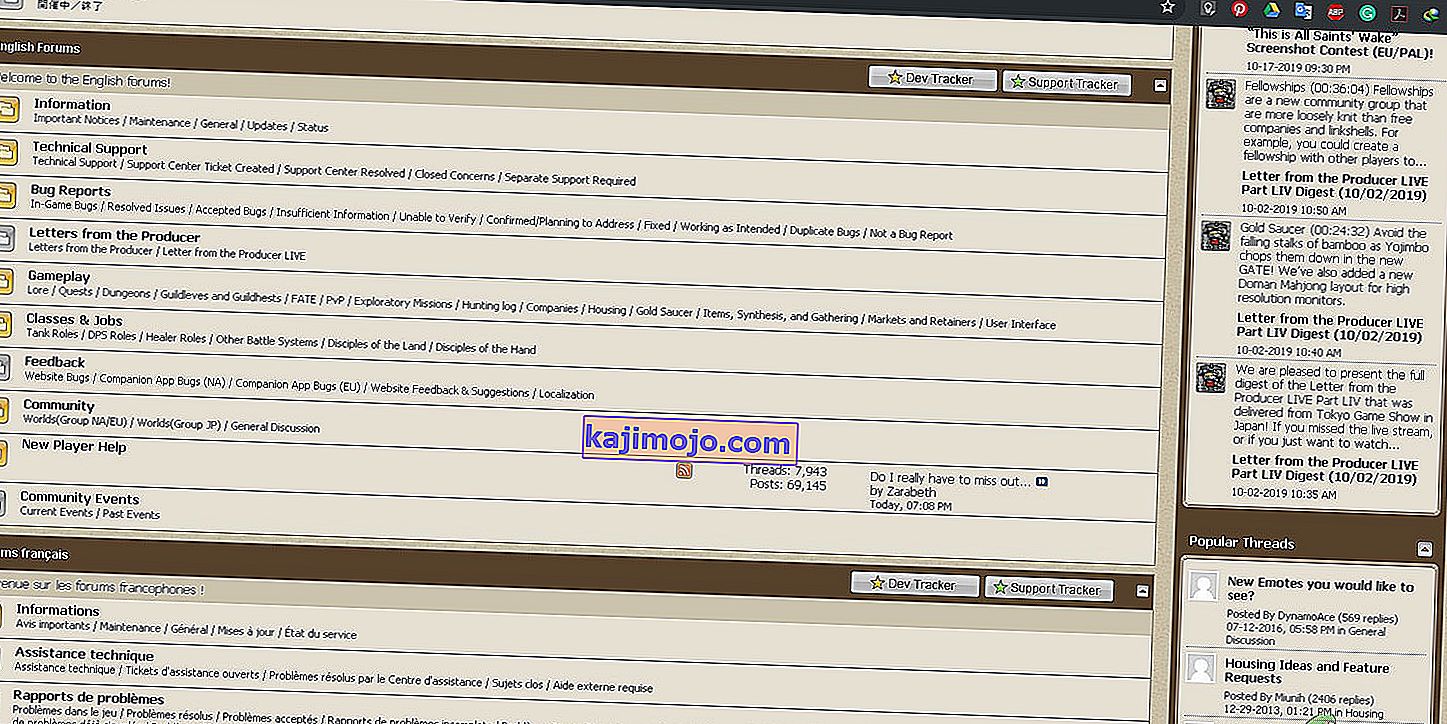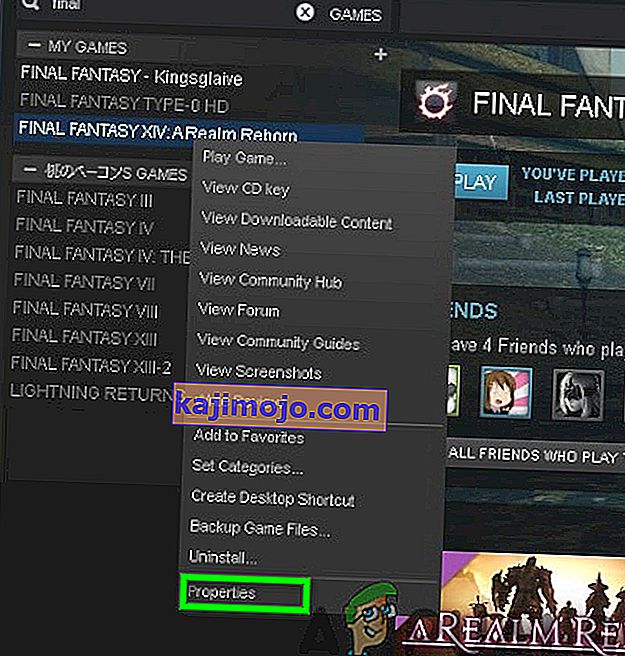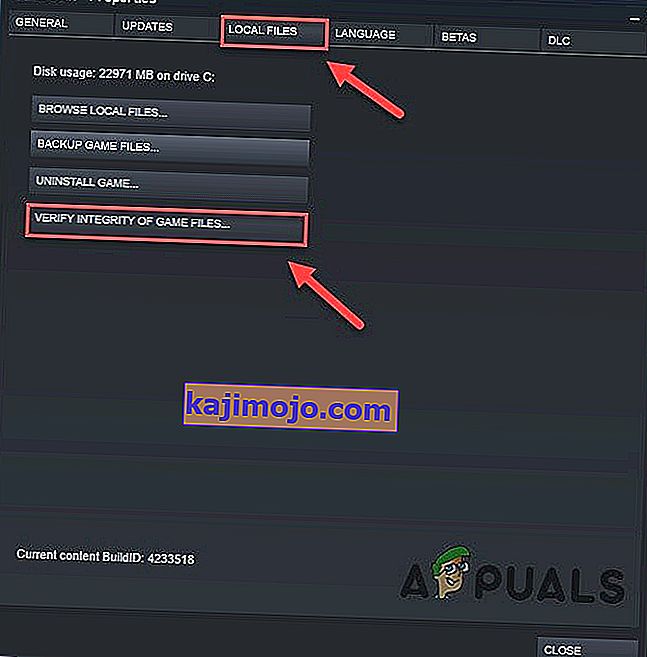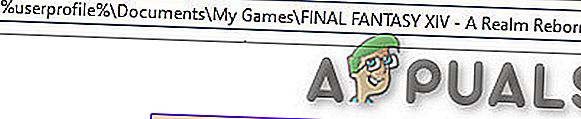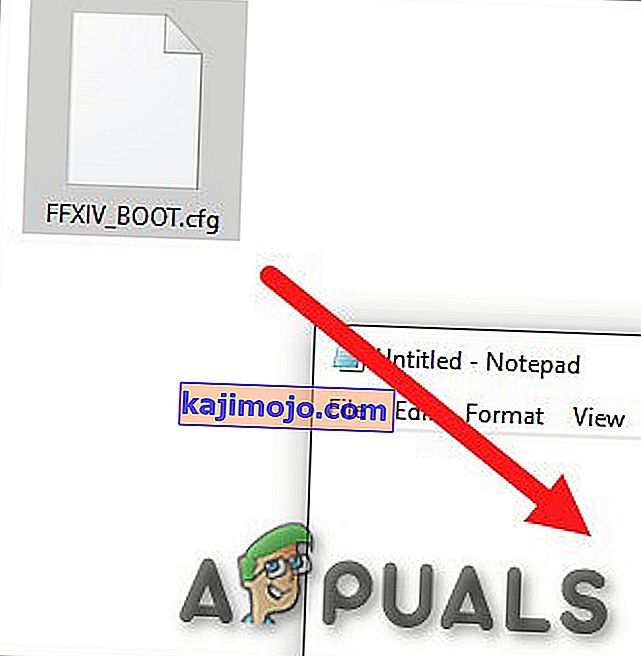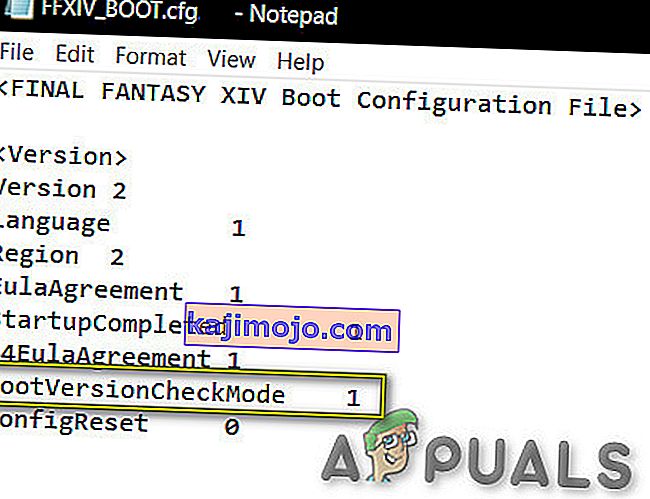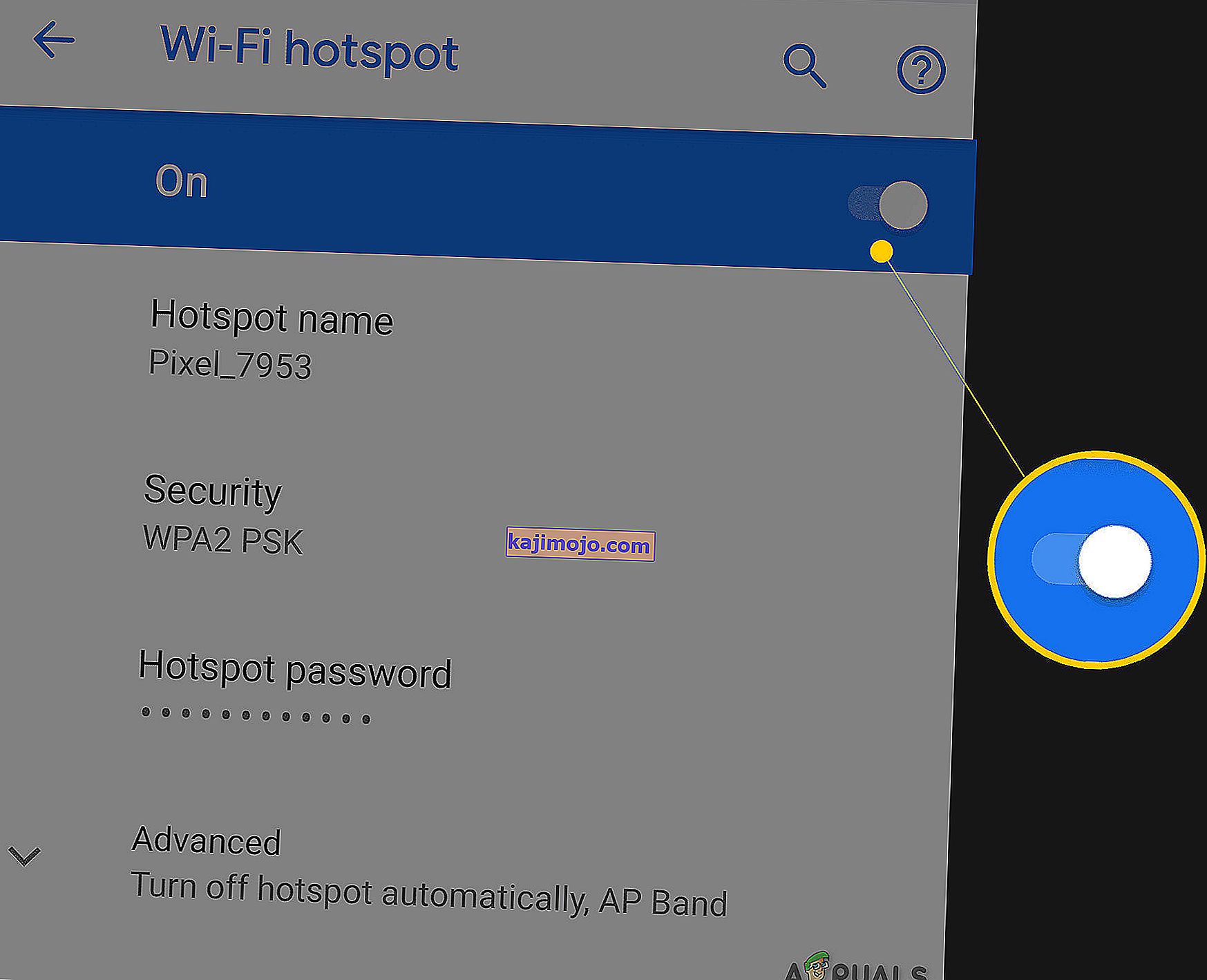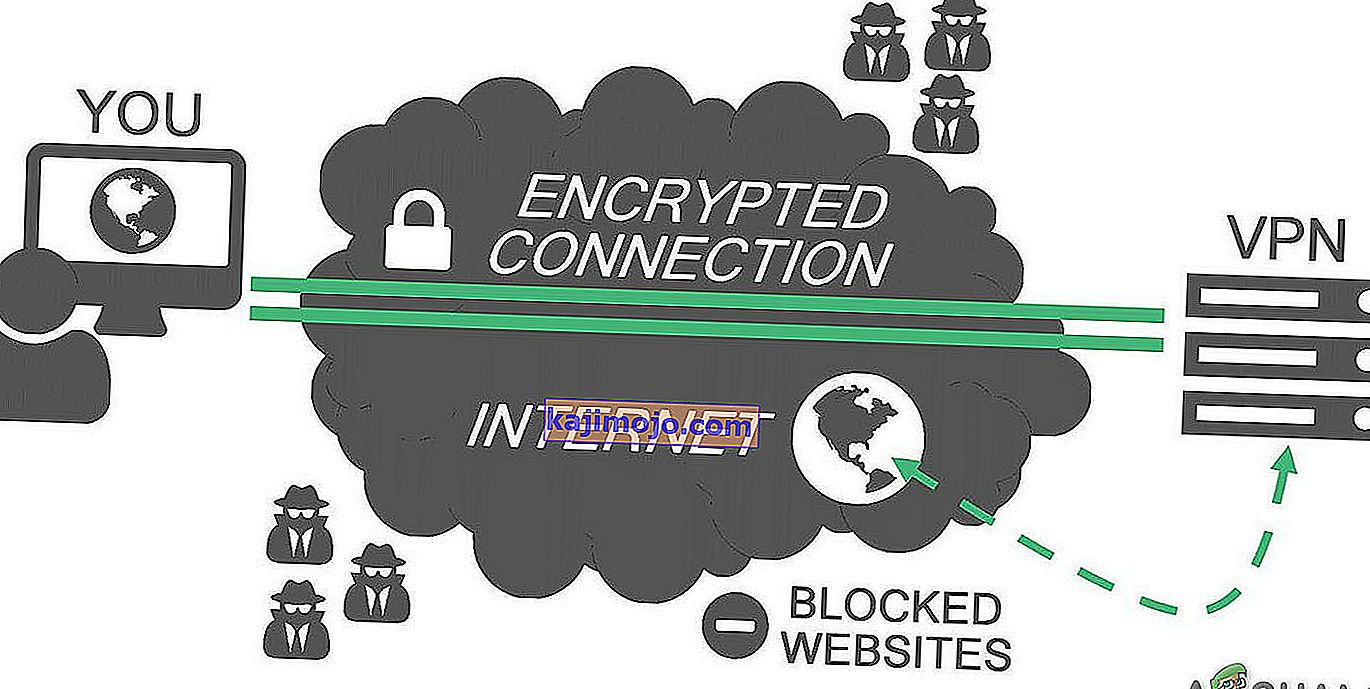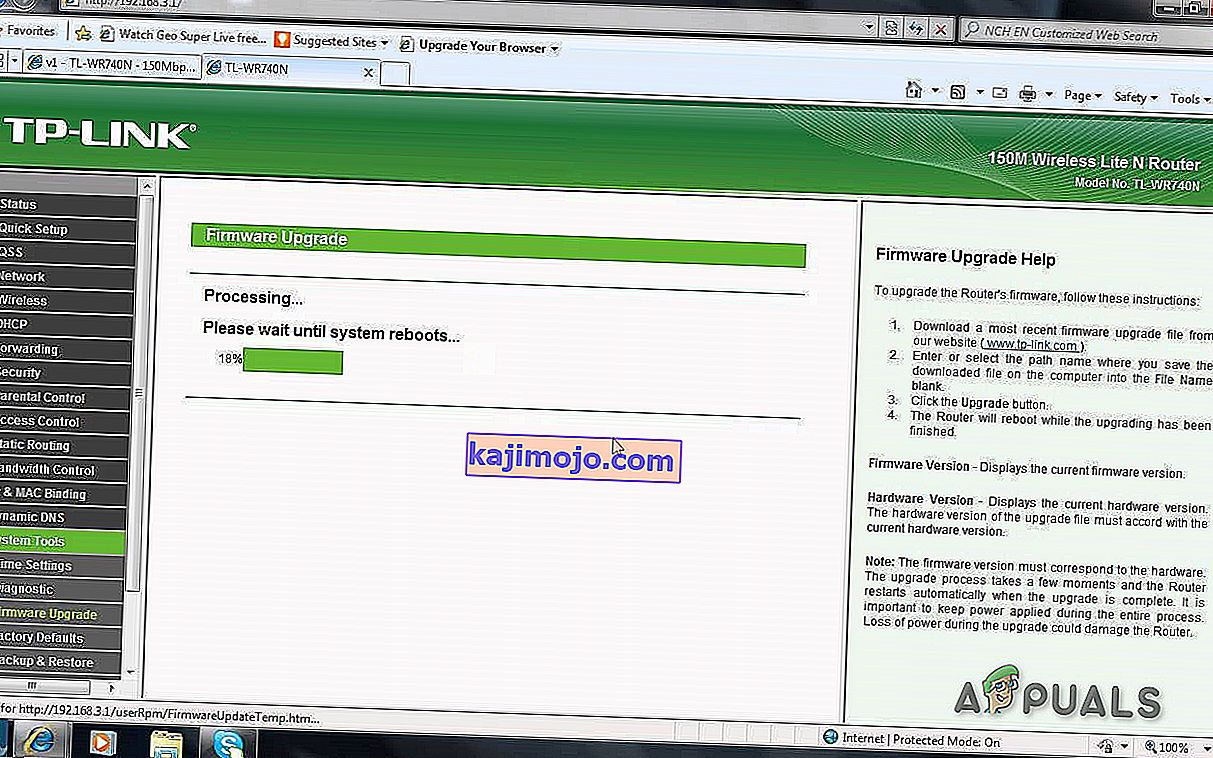Square Enixin Final Fantasy XIV: n MMORPG (Massively Multiplayer Online Role-Playing Game) -peli julkaistiin Windowsille ja PS 3: lle elokuussa 2013 asiakkaiden kanssa myöhemmin macOS: lle ja PS 4: lle.

FFXIV saa yleensä laajennuksia uuden sisällön lisäämiseksi, korjaustiedostoja korjaamaan virheet ja tasapainottamaan pelityylit siten, että peliä ei hallitse yksi pelattava tyyli.
Mutta luonnollisesti, kun uusia päivityksiä lisätään, virheitä tapahtuu, ja sama pätee Final Fantasy XIV: ään, ja virheilmoitus, joka yleensä tulee liian usein esiin Final Fantasy XIV: n kohdalla, on “FFVIX Unable to Complete Version Check”. Tämä virheilmoitus näyttää ponnahtavan esiin erityisesti korjaustiedoston jälkeen.
Testatessamme peliä työasemillamme löysimme seuraavan ratkaisun virheeseen ”FFVIX Unable to Complete Version Check”.
Ratkaisu 1: Tarkista palvelimet
Tämä virhesanoma ilmestyy enimmäkseen, kun peli ei voinut olla yhteydessä pelipalvelimiin. Ennen siirtymistä on aina hyvä tarkistaa palvelimet.
- Käy Square-Enix -foorumissa ja tarkista, onko palvelimen ylläpitoon liittyviä ilmoituksia.
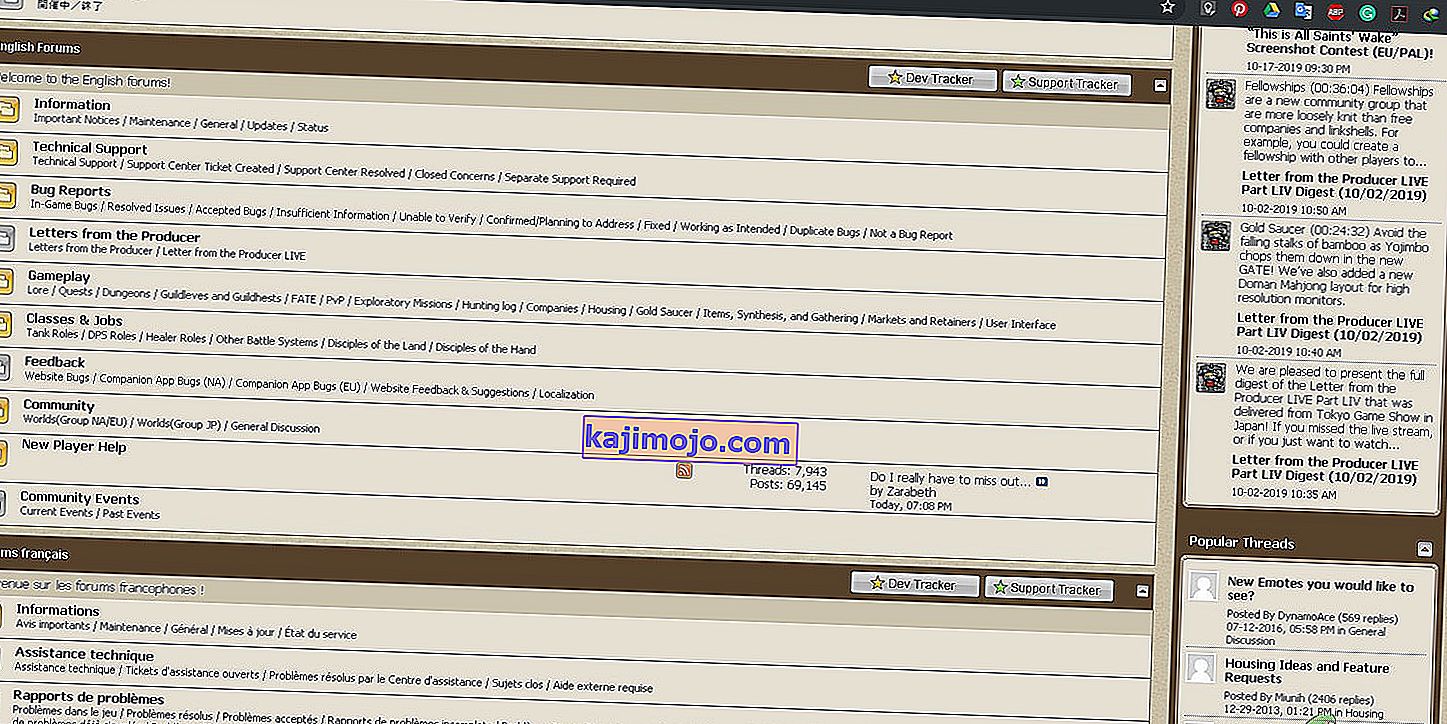
- Jos näin on, odota foorumissa mainittua aikaa tarkistaaksesi, että pelipalvelimet ovat taas verkossa.
Jos palvelimet eivät ole offline-tilassa, siirry seuraavaan ratkaisuun.
Ratkaisu 2: Käynnistä tietokone ja reititin uudelleen
Järjestelmän ja reitittimen uudelleenkäynnistäminen on yksinkertainen korjaus, kun pelaat verkossa, ja jos tiedonsiirron välillä on ongelmia, PC: n ja reitittimen uudelleenkäynnistäminen on paras vaihtoehto ja lähtökohta teknisten ongelmien vianmäärityksessä. Niin,
- Sammuta järjestelmään .
- Sammuta sitten reititin .
- Odota 5 minuuttia ja käynnistä sitten järjestelmä uudelleen .
- Suorita FFXIV.
Jos virhe ei ratkea, siirry seuraavaan ratkaisuun.
Ratkaisu 3: Tarkista pelin välimuisti
Tämä ratkaisu käyttäjälle, joka pelaa FFXIV: ää Steam-asiakkaalla. Jos joitain pelitiedostoja on vioittunut / vioittunut tai puuttuu, Steam-asiakas näyttää virheilmoituksen. Ja Steamilla on tapa ratkaista tämä ongelma. Pelin välimuistin tarkistaminen antaa FFXIV: lle mahdollisuuden ladata puuttuvat / vioittuneet / vioittuneet tiedostot.
- Löydä Final Fantasy XIV Steam- kirjastosta .
- Napsauta hiiren kakkospainikkeella ja valitse Ominaisuudet .
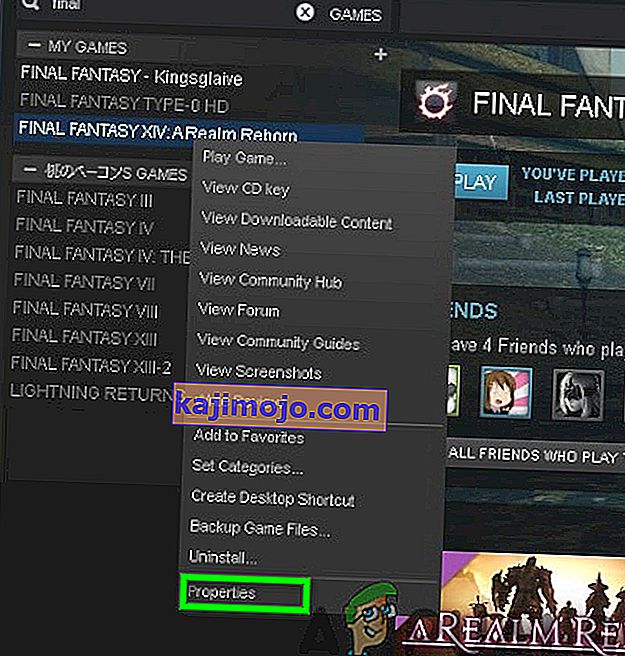
- Siirry Paikalliset tiedostot -välilehdelle.
- Valitse 'Vahvista pelivälimuistin eheys '
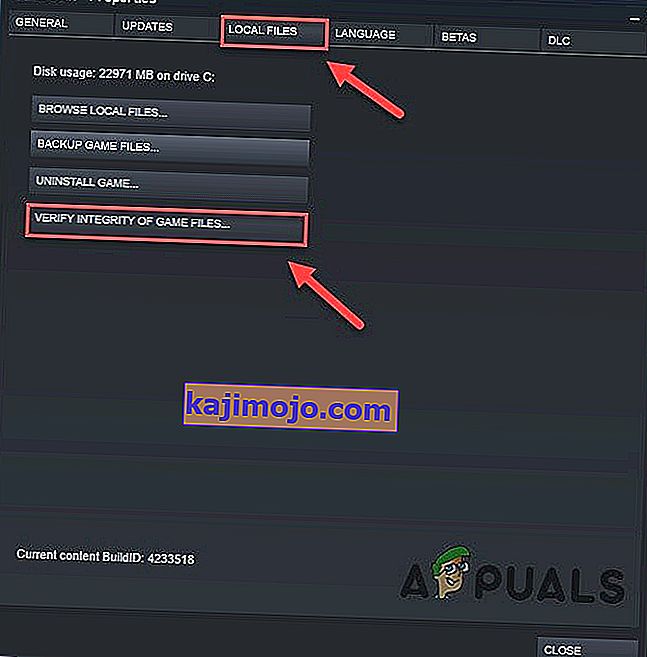
- Suorita peli.
Jos ongelmaa ei ole ratkaistu, siirry seuraavaan ratkaisuun.
Ratkaisu 4: Muokkaa käynnistysmääritystiedostoa
Joskus käynnistysmääritystiedostoa ei jostain syystä voida määrittää oikein, minkä vuoksi joudumme joskus manuaalisesti muuttamaan käynnistysmääritystiedostoa, jotta peli voidaan suorittaa virheettömästi.
- Kopioi seuraava polku:
% userprofile% \ Documents \ My Games \ FINAL FANTASY XIV - Realm Reborn \
- Avaa tiedostonhallinta ja liitä kopioitu polku siihen ja paina “ Enter ”.
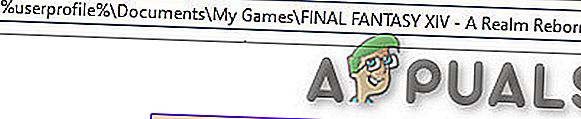
- Avaa nyt muistilehtiö tai vastaava apuohjelma. cfg ” -tiedosto.
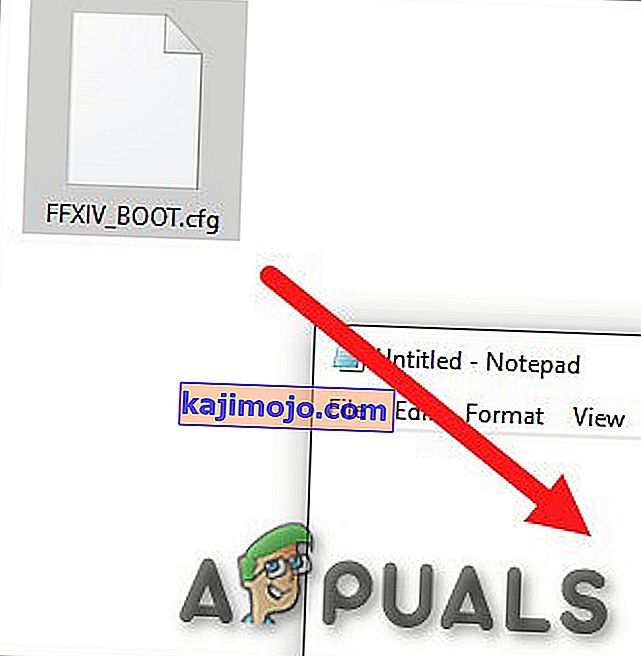
- Muuta BootVersionCheckMode- arvo arvosta 0 arvoon 1 .
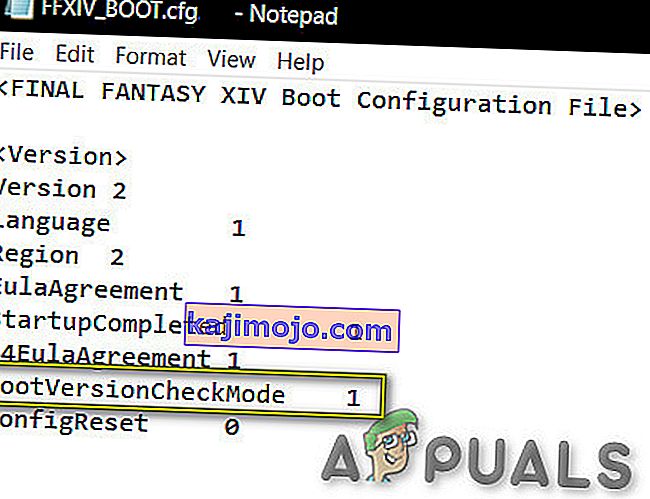
- Tarkista myös, onko B4EulaAgreement 0, vaihda sitten arvoksi 1.
- Tallenna muutos painamalla näppäimistön Ctrl- näppäintä ja S samanaikaisesti. Jos se antaa virheen tallennuksen aikana, yritä tallentaa.
- Kun tiedosto on tallennettu, sulje tiedosto ja suorita sitten FFXIV-käynnistysohjelma nähdäksesi, korjaako tämä version tarkistuksen virheesi.
Ratkaisu 5. Käytä toista verkkoa
FFXIV-käynnistysohjelman version tarkistus ei välttämättä toimi oikein verkkoyhteydessäsi, jos IP-osoitteesi on jostain syystä estetty tai se ei pysty kommunikoimaan palvelimien kanssa. Saatat joutua testaamaan sen toisessa verkossa tai WIFI: ssä. Mutta jos verkkoa ei ole helposti saatavilla, voit käyttää matkapuhelintasi mobiilina hotspotina.
- Määritä Hotspot puhelimessa.
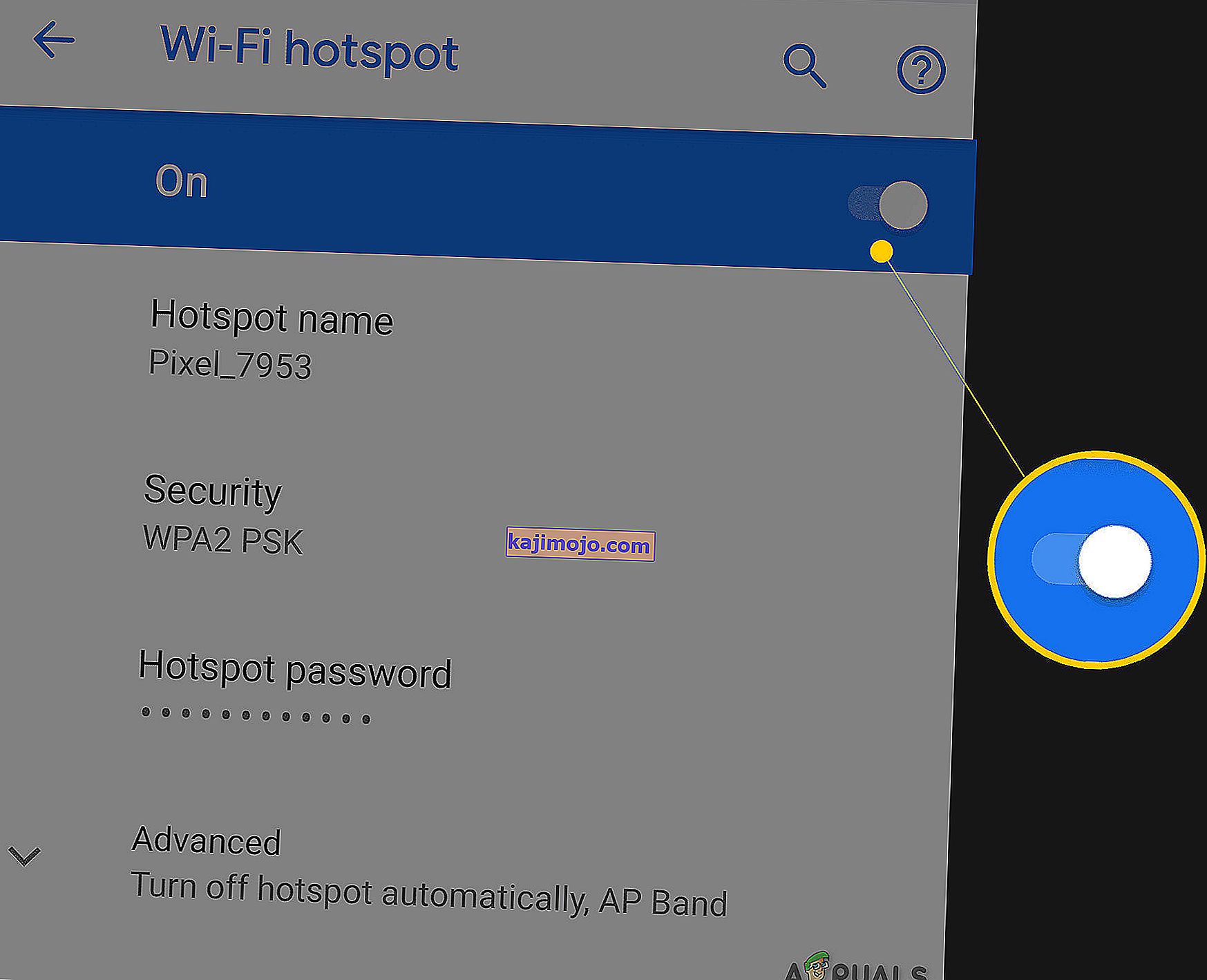
- Yhdistä tietokoneesta matkapuhelimesi hotspotiin.
- Käynnistä peli.
- Jos kaikki toimi ongelmitta ja käynnistysohjelma päivitetään, voit siirtyä takaisin alkuperäiseen verkkoon ja toistaa FFXIV: ää.
Jos ongelma ilmenee uudelleen, siirry seuraavaan ratkaisuun.
Ratkaisu 6: Käytä VPN: ää
Jos et voi käyttää toista verkkoa, yritä käyttää VPN: ää. Voit myös käyttää VPN-palvelua tämän virheen korjaamiseen. Se auttaa kiertämään käynnistysohjelman version tarkistuksen keskeytyksen.
- Määritä VPN.
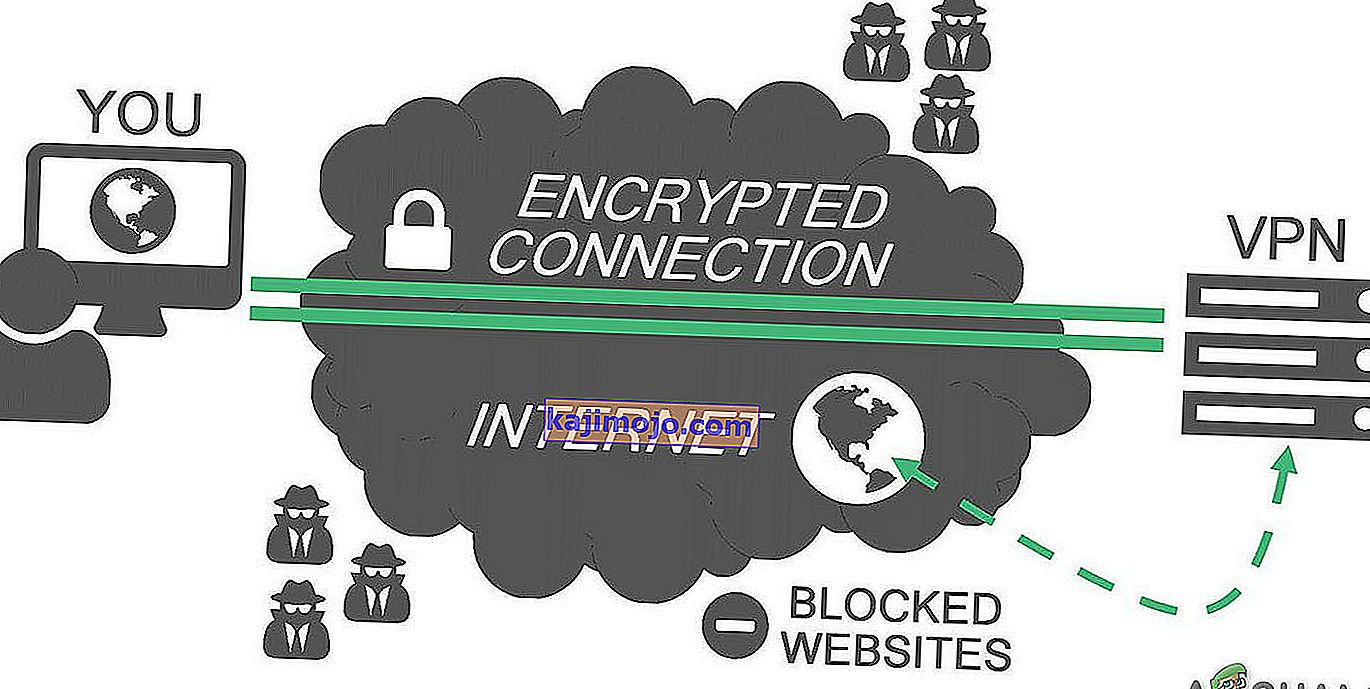
- Avaa VPN.
- Kun VPN on yhdistetty , käynnistä FFXIV.
- Jos asiat toimivat normaalisti, vaihda takaisin normaaliin yhteyteen.
Jos se ei ole ratkaissut ongelmaa, kokeile seuraavaa ratkaisua.
Ratkaisu 7: Päivitä viestintälaitteiden laiteohjelmisto
Jos reitittimesi / tietoliikenteen laiteohjelmisto on vanhentunut, tietoliikennelaitteet eivät välttämättä toimi kunnolla, joten kannattaa päivittää viestintälaitteesi laiteohjelmisto. Muista, että sinun on käytettävä ohjekirjaa päivitettäessä laiteohjelmistoa tai valmistajan verkkosivustoa.
- Etsi viestintävälineidesi malli ja merkki .
- Tarkista sen päivitykset. Monissa reitittimissä on sisäänrakennettu apuohjelma päivitysten tarkistamiseksi .
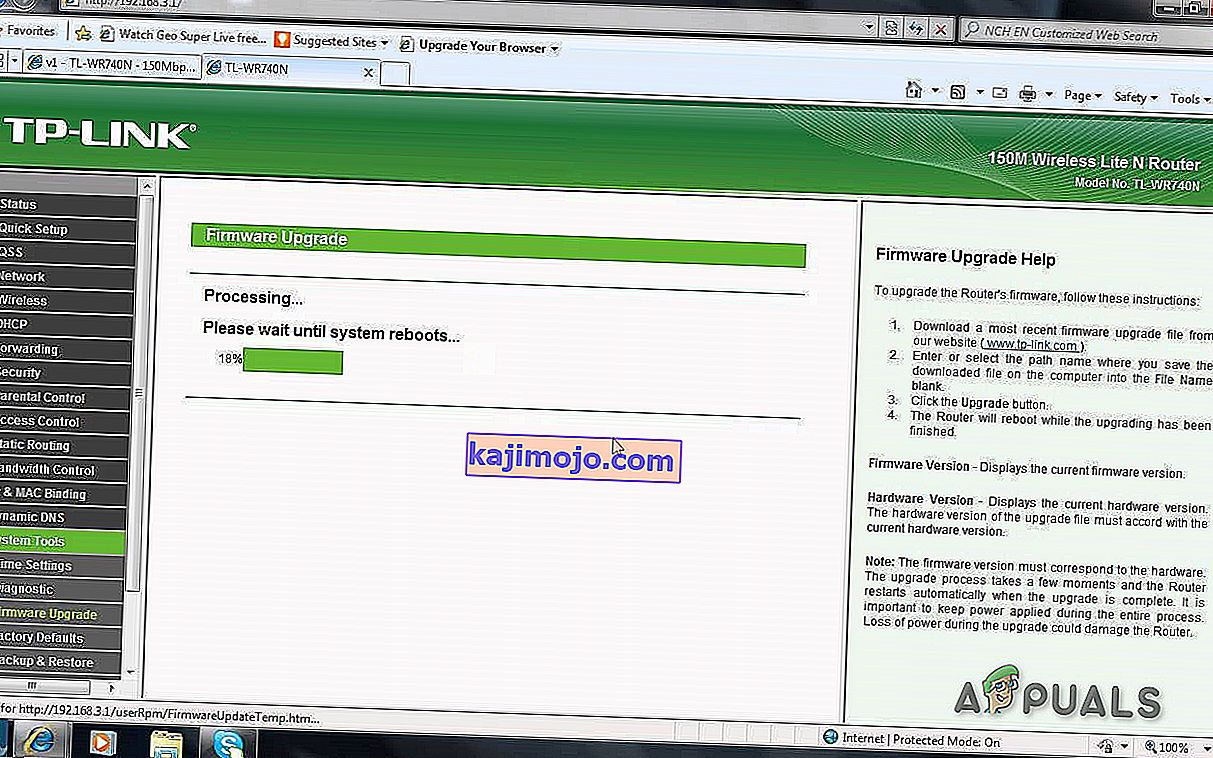
- Päivitä reititin (tarvittaessa).
- Käynnistä FFXIV.
Jos ongelma toistuu, siirry seuraavaan ratkaisuun.
Ratkaisu 8: Poista virustorjunta / palomuuri käytöstä
Joillakin virustentorjunta- ja palomuureilla on myös ongelmia tietyissä peleissä, mikä johtaa väärään positiiviseen tulokseen. Jos haluat tietää, onko tämä sinun ongelmasi.
- Avaa oma Anti-virus ohjelma ja poista se.

- Jos käytät erillistä palomuurisovellusta , poista se käytöstä myös.
- Suorita peli uudelleen ja katso, ilmeneekö ongelma uudelleen.
Jos peli toimii ongelmitta, lisää höyrykansio AV-asetusten poikkeusluetteloon. Jos et siirry seuraavaan vaiheeseen.
Ratkaisu 9: Sulje tarpeettomat sovellukset / prosessit
Jos taustalla on liian monta taustalla olevaa ohjelmaa samanaikaisesti, se voi hidastaa tietokonettasi ja aiheuttaa FFXIV: n epäonnistumisen. Joten sinun pitäisi lopettaa tarpeettomat ohjelmat pelatessasi. Seuraa alla olevia ohjeita:
- Avaa Suorita- komento painamalla " Windows + R ", kirjoita se " taskmgr " ja paina Enter .
- Yritä Tehtävienhallinta-ikkunassa kaikki prosessit, jotka saattavat olla ristiriidassa pelin kanssa tai kuluttaa resursseja. Napsauta hiiren kakkospainikkeella prosessia ja valitse Lopeta tehtävä .
- Toista prosessi muille resursseja kuluttaville prosesseille tai ristiriitaisille prosesseille. Toista prosessi, kunnes mikään prosessi ei saa olla resursseja kuluttava tai ristiriidassa pelin kanssa.
Käynnistä nyt FFXIV uudelleen ja katso, onko ongelma ratkaistu.
Ratkaisu 10: Etsi haittaohjelmia
Joskus järjestelmässäsi piilotettu haittaohjelma voi aiheuttaa tämän virheen. Erityisesti " säästöpullon " mainosohjelman tiedetään aiheuttavan ongelman. Haittaohjelmien poistamiseen voidaan käyttää useita tapoja.
- Avaa Tehtävienhallinta .
- Etsi epäilyttäviä prosesseja ja sitten google niistä.
- Jos prosessi löydettyä raportoidaan haittaohjelmia , Right-Click on prosessi ja ” avaa tiedoston sijainti ”.
- Sitten " lopeta prosessi ".
- Siirry nyt edellisessä vaiheessa avattuun kansioon ja poista kansiossa olevat tiedostot.
- Lataa CCleaner.
- Asenna, suorita ja käytä Ccleaneria järjestelmän tyhjentämiseen.
- Käynnistä järjestelmä uudelleen .
- Käynnistä peli uudelleen .
Jos se ei toimi kunnolla, siirry seuraavaan ratkaisuun.
Ratkaisu 11: Poista reitittimet
Joskus väärä reitittimen kokoonpano voi aiheuttaa tämän virheen. Voit diagnosoida ongelman poistamalla reitittimet ja keskittimet toistaiseksi.
- Irrota kaapeli reitittimestä ja tietokoneesta.
- Kiinnitä Internet-kaapeli suoraan tietokoneeseen.
- Käynnistä FFXIV.
Jos ongelma on ratkaistu, reititin / tietoliikennelaitteesi luo ongelman. Vaihda sitten reititin / tietoliikennelaite tai palauta se tehdasasetuksiin.
Jos ongelmaa ei ole ratkaistu, siirry seuraavaan ratkaisuun.
Ratkaisu 12: Asenna peli uudelleen
Viimeisenä keinona voit aina poistaa ja ladata FFXIV-pelin uudelleen. Vaikka pelin lataaminen ja korjaaminen vie jonkin aikaa, koska mikään korjauksista ei toimi, tämä saattaa olla ainoa tapa saada se toimimaan.
Toivottavasti nyt voit pelata suosikkipeliäsi ilman mitään ongelmia.